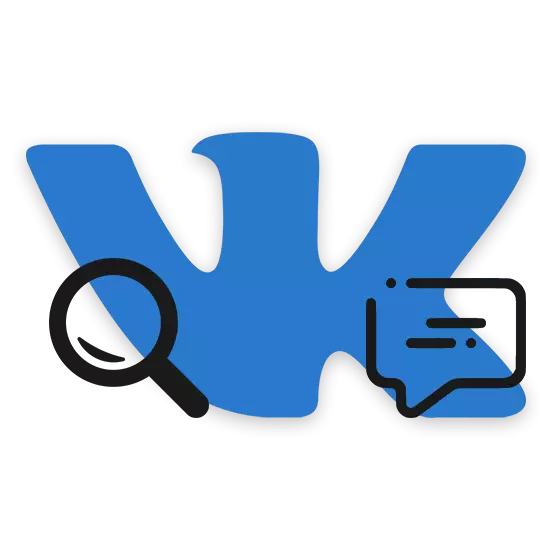
ທ່ານ, ໃນຖານະເປັນຜູ້ໃຊ້ເຄືອຂ່າຍສັງຄົມ VKontakte, ສາມາດປະເຊີນກັບຄວາມຈໍາເປັນໃນການຄົ້ນຫາຂໍ້ຄວາມທີ່ປະໄວ້ໃນເມື່ອກ່ອນໃນສ່ວນຕ່າງໆຂອງເວັບໄຊທ໌້. ໃນອີກດ້ານຫນຶ່ງ, ໃນໄລຍະຂອງບົດຂຽນ, ພວກເຮົາຈະບອກທ່ານກ່ຽວກັບວິທີການຊອກຫາຄໍາເຫັນຂອງພວກເຮົາ, ໂດຍບໍ່ສົນເລື່ອງສະຖານທີ່ຂອງພວກເຂົາ.
ຜັງດອງເສນາໄມ
ສະບັບເຕັມສະບັບຂອງເວັບໄຊທ໌້ຊ່ວຍໃຫ້ທ່ານສາມາດຄົ້ນຫາຄໍາເຫັນໃນສອງທາງ, ໃນນັ້ນລັກສະນະມາດຕະຖານຂອງສະຖານທີ່ດັ່ງກ່າວແມ່ນໃຊ້.ວິທີທີ່ 1: ພາກ "ຂ່າວ"
ວິທີທີ່ໄວທີ່ສຸດໃນການຊອກຫາຄໍາເຫັນແມ່ນການນໍາໃຊ້ຕົວກອງພິເສດທີ່ສະຫນອງໃຫ້ໂດຍຄ່າເລີ່ມຕົ້ນໃນພາກ "ຂ່າວ". ໃນເວລາດຽວກັນ, ມັນກໍ່ເປັນໄປໄດ້ທີ່ຈະໃຊ້ວິທີການກັບວິທີການທີ່ທ່ານບໍ່ໄດ້ໃຫ້ຄໍາເຫັນຫຍັງເລີຍຫຼືພວກເຂົາຖືກລຶບອອກ.
- ໃນເມນູຫລັກ, ເລືອກ "News" ຫຼືກົດທີ່ໂລໂກ້ VKontakte.
- ຢູ່ເບື້ອງຂວາ, ຊອກຫາເມນູນໍາທາງແລະໄປທີ່ພາກ "ຄໍາເຫັນ".
- ໃນທີ່ນີ້ທ່ານຈະໄດ້ຮັບການນໍາສະເຫນີບັນທຶກທັງຫມົດທີ່ທ່ານເຄີຍປະໄວ້.
- ເພື່ອງ່າຍໃນຂະບວນການຄົ້ນຫາ, ທ່ານສາມາດໃຊ້ບລັອກ "ຕົວກອງ" ໂດຍການເຊື່ອມຕໍ່ບັນທຶກບາງປະເພດ.
- ຈາກການເຂົ້າທີ່ໄດ້ຮັບການເຂົ້າໃນຫນ້າທີ່ເປັນຕົວແທນມັນເປັນໄປໄດ້ທີ່ຈະກໍາຈັດຕົວກະພິບຫນູໃນຮູບສັນຍາລັກ "... " ແລະເລືອກ "ຍົກເລີກການສະຫມັກຈາກຄໍາເຫັນ."
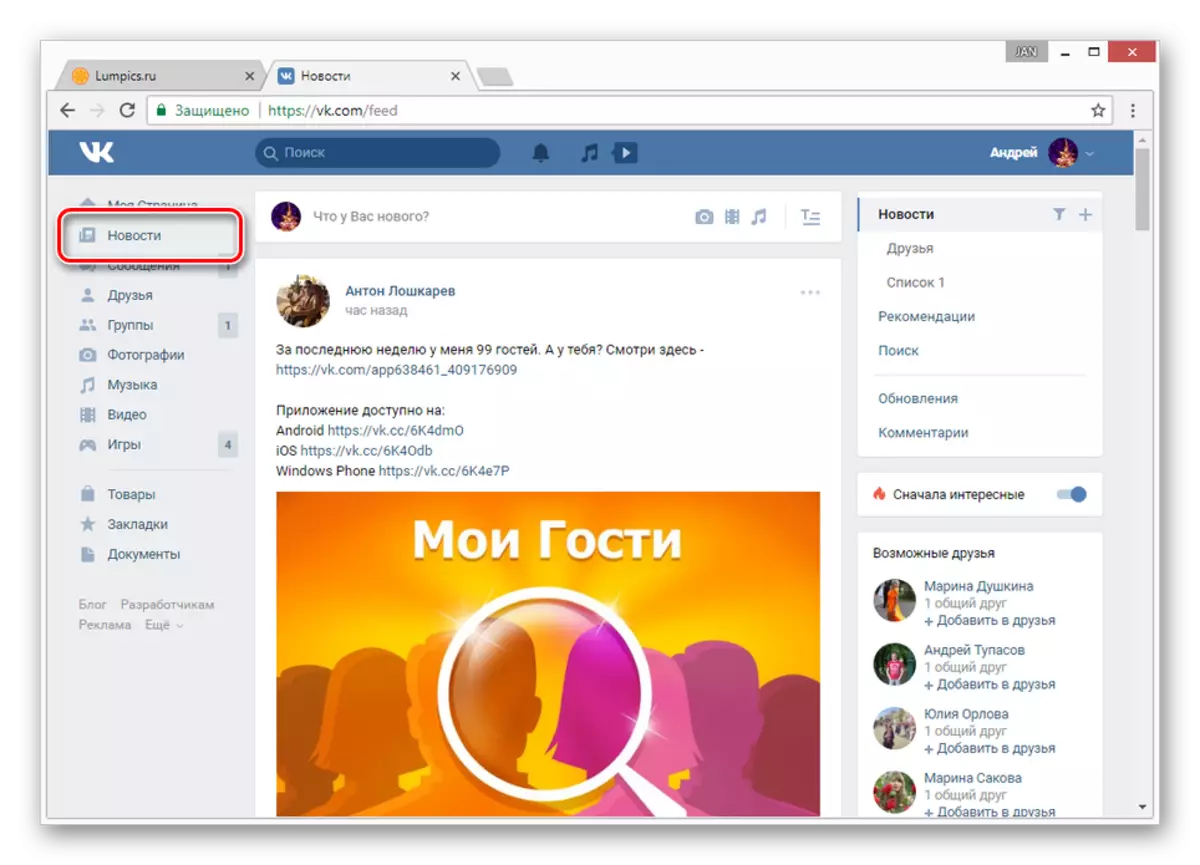

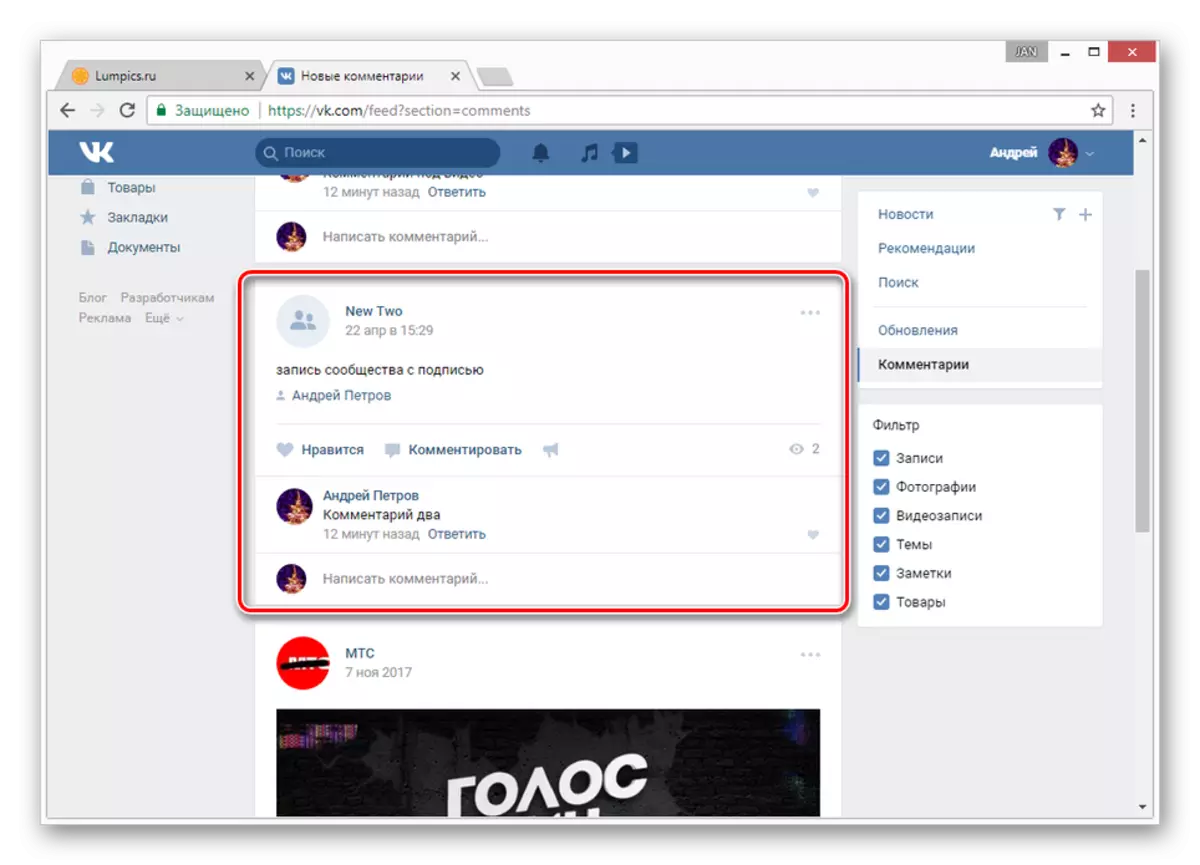
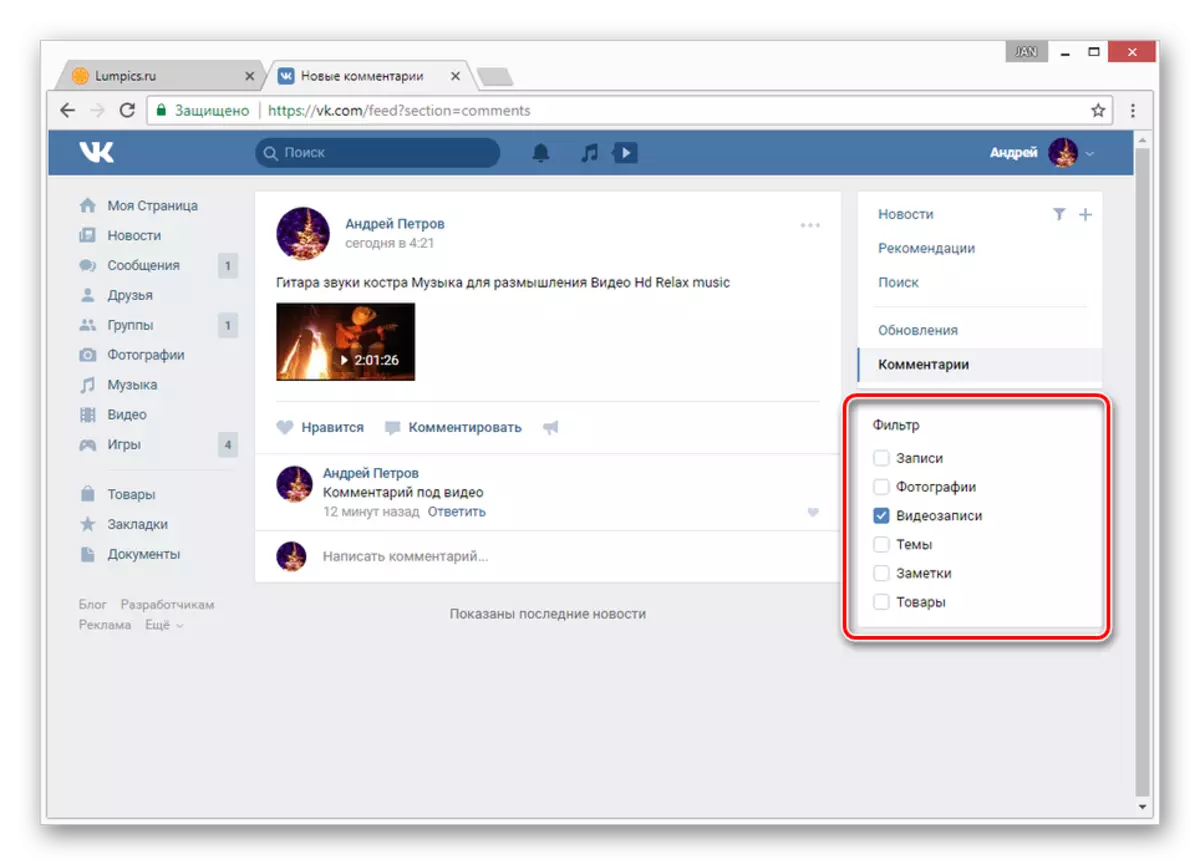
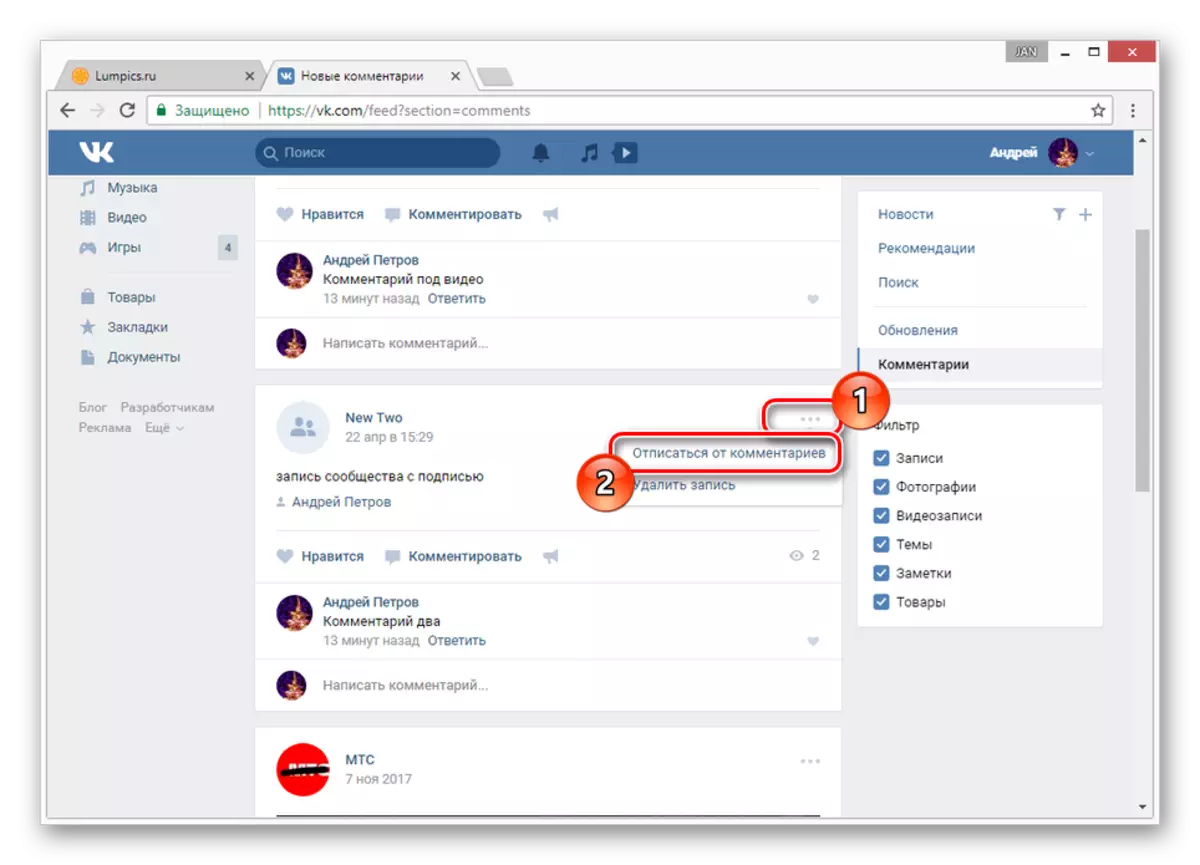
ໃນກໍລະນີທີ່ຄໍາເຫັນຫຼາຍເກີນໄປໄດ້ຖືກເຜີຍແຜ່ພາຍໃຕ້ໂພສທີ່ພົບເຫັນ, ທ່ານສາມາດແບ່ງປັນມາດຕະຖານໃນການຄົ້ນຫາມາດຕະຖານໃນ browser.
- ພາຍໃຕ້ຫົວຂໍ້, ກົດຂວາໃສ່ລິ້ງກັບວັນທີແລະເລືອກ "ເປີດລິ້ງຢູ່ໃນແຖບໃຫມ່".
- ໃນຫນ້າທີ່ເປີດ, ທ່ານຈໍາເປັນຕ້ອງເລື່ອນຜ່ານລາຍຊື່ຄໍາເຫັນທັງຫມົດຈົນເຖິງທີ່ສຸດ, ໂດຍໃຊ້ການເລື່ອນຂອງລໍ້ຫນູສໍາລັບສິ່ງນີ້.
- ຫຼັງຈາກສໍາເລັດການກະທໍາທີ່ລະບຸແລ້ວ, ຢູ່ເທິງແປ້ນພິມ, ກົດປຸ່ມ CTRL + F ທີ່ສໍາຄັນ.
- ໃສ່ຊື່ແລະນາມສະກຸນທີ່ລະບຸໄວ້ໃນຫນ້າຂອງທ່ານ.
- ຫລັງຈາກນັ້ນທ່ານຈະໄດ້ຮັບການປ່ຽນເສັ້ນທາງໂດຍອັດຕະໂນມັດກັບຄໍາເຫັນທໍາອິດທີ່ພົບໃນຫນ້າທີ່ທ່ານໄດ້ປະໄວ້ກ່ອນ.
ຫມາຍເຫດ: ຖ້າຄໍາເຫັນທີ່ເຮັດໃຫ້ຜູ້ໃຊ້ມີຊື່ດຽວກັນ, ເຊິ່ງຊີ້ບອກກັບທ່ານ - ຜົນໄດ້ຮັບກໍ່ຈະຖືກຫມາຍໄວ້.
- ທ່ານສາມາດປ່ຽນລະຫວ່າງທຸກຄໍາເຫັນທີ່ພົບໂດຍໃຊ້ລູກສອນຢູ່ຕິດກັບສະຫນາມຄົ້ນຫາ browser.
- ການຄົ້ນຫາຈະມີໃຫ້ເທົ່າທີ່ທ່ານບໍ່ໄດ້ອອກຈາກຫນ້າດ້ວຍບັນຊີລາຍຊື່ທີ່ດາວໂຫລດມາ.
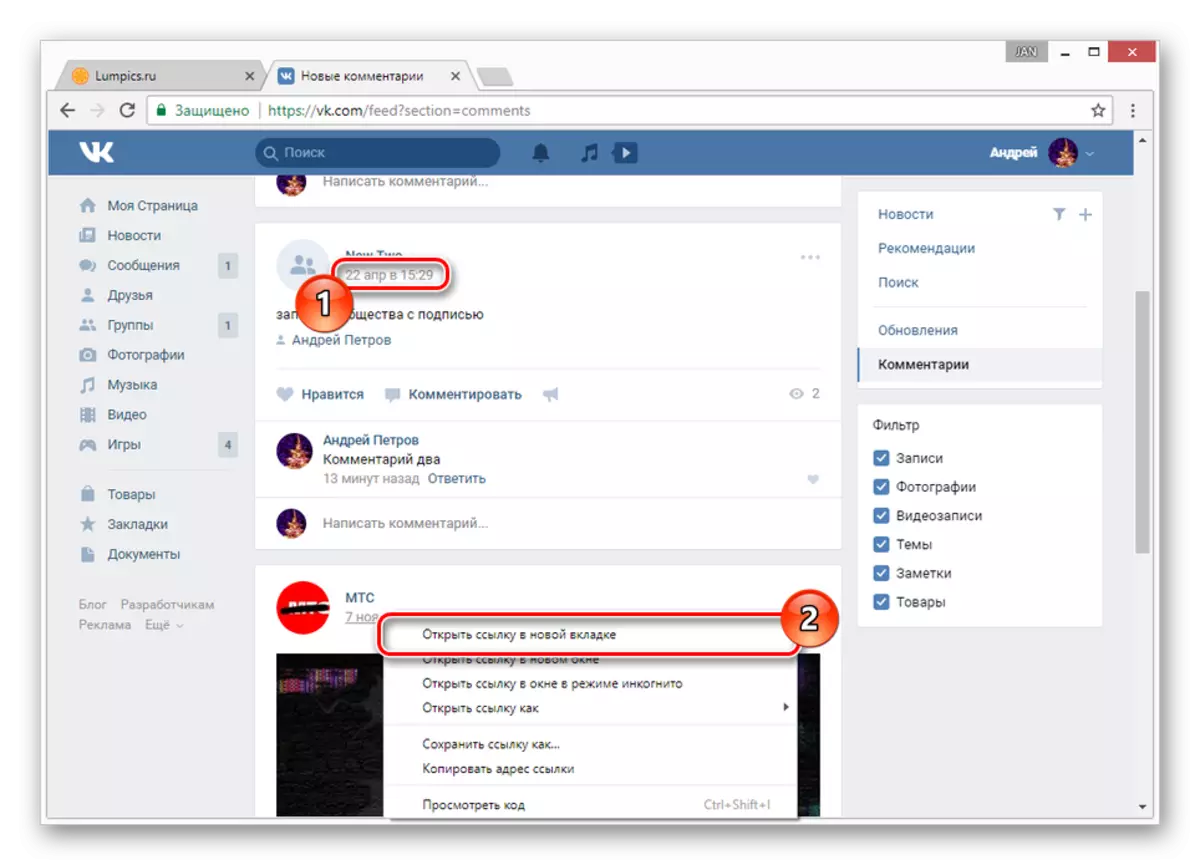
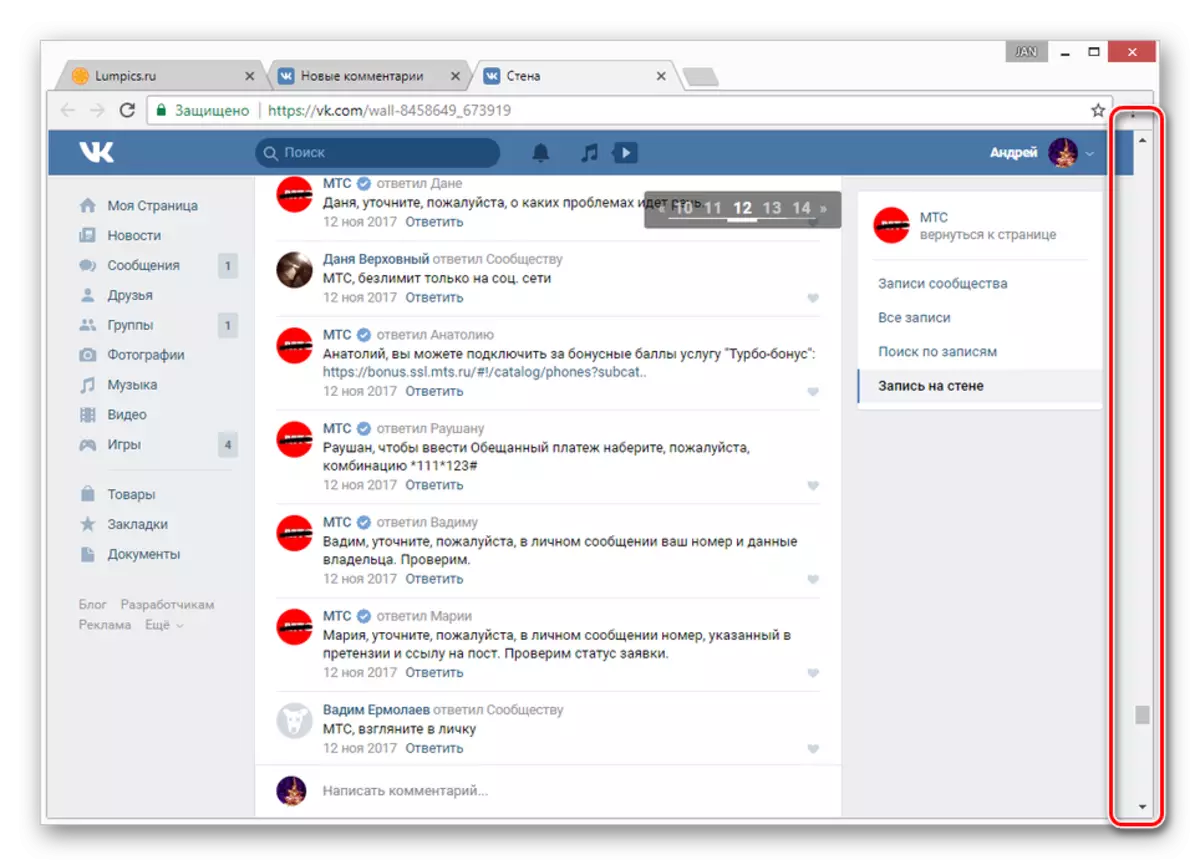

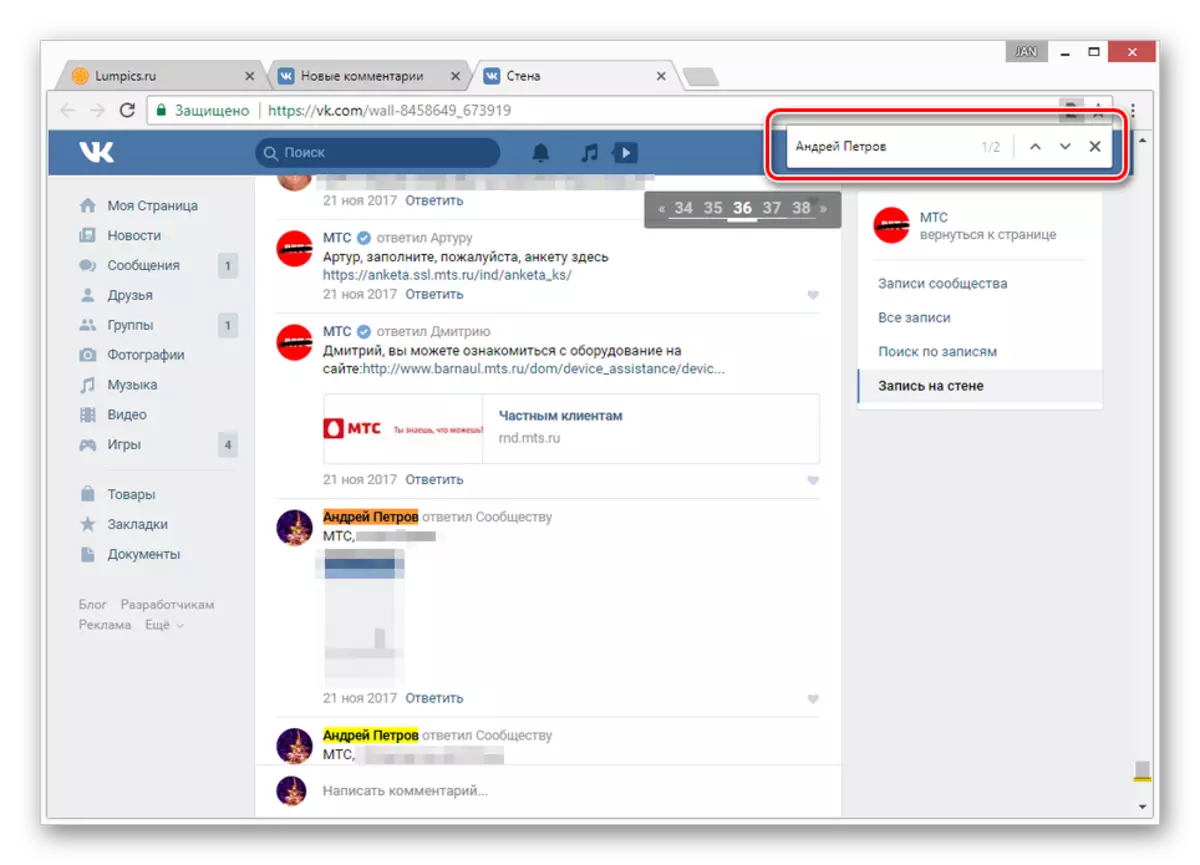
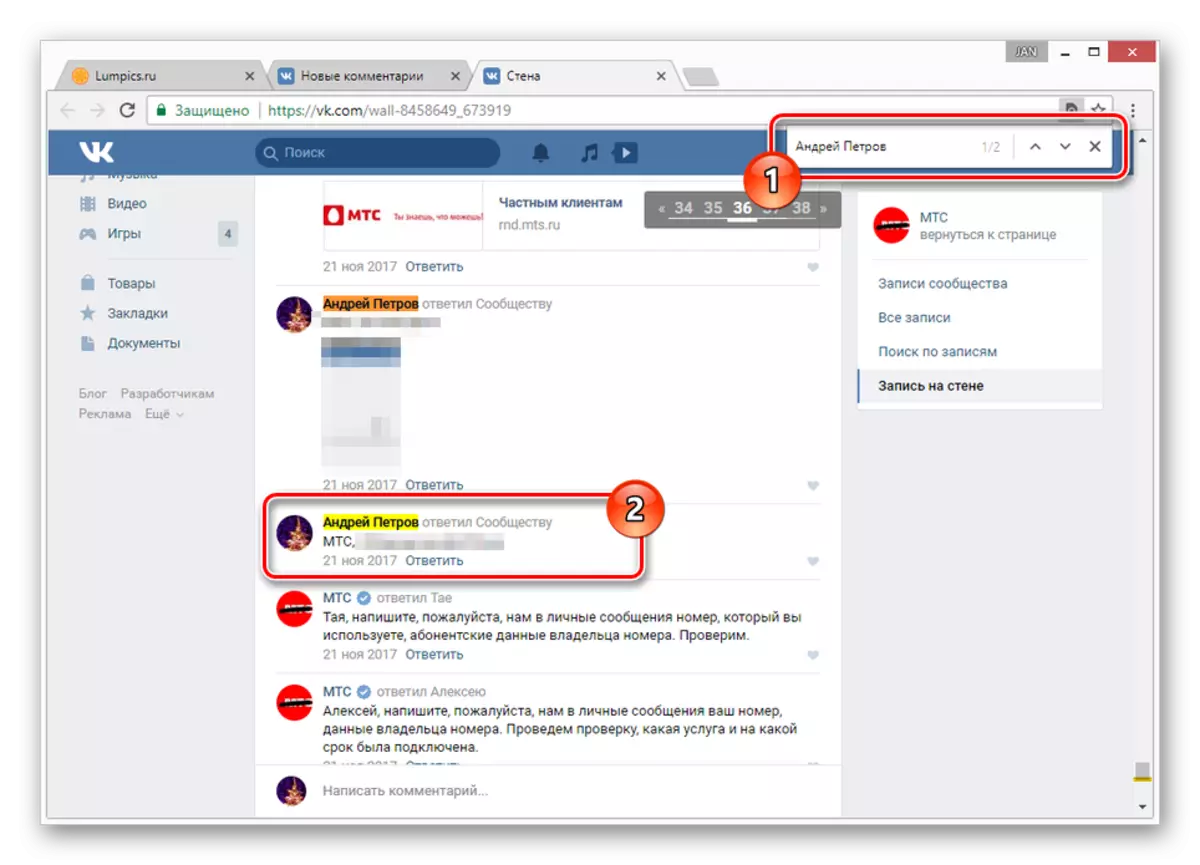
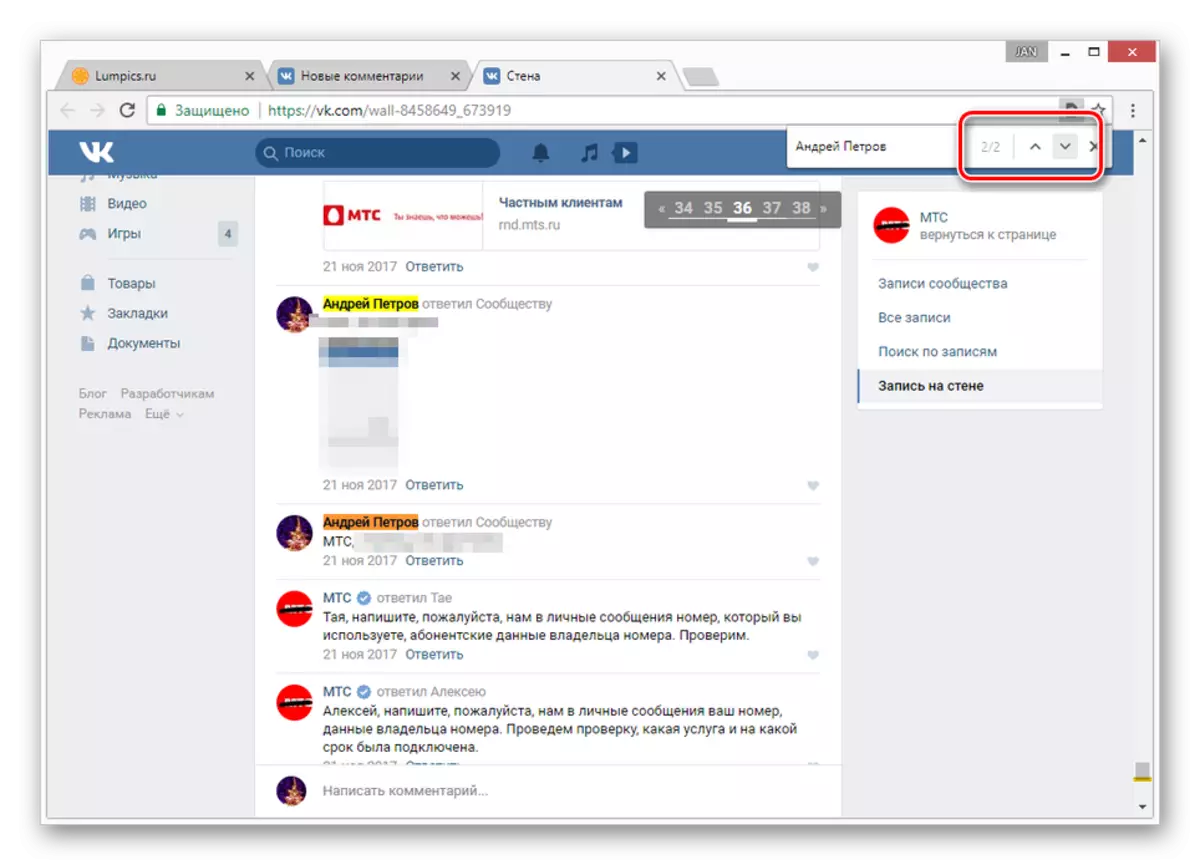
ຈົ່ງປະຕິບັດຕາມຄໍາແນະນໍາຢ່າງຈະແຈ້ງແລະສະແດງຄວາມເອົາໃຈໃສ່ໃຫ້ພຽງພໍ, ທ່ານຈະບໍ່ພົບບັນຫາກັບວິທີການຄົ້ນຫາດັ່ງກ່າວ.
ວິທີທີ່ 2: ລະບົບແຈ້ງເຕືອນ
ວິທີການນີ້ບໍ່ແຕກຕ່າງຈາກທີ່ຜ່ານມາກ່ຽວກັບຫຼັກການຂອງການປະຕິບັດງານ, ແຕ່ຍັງອະນຸຍາດໃຫ້ທ່ານຄົ້ນຫາຄໍາເຫັນໃນເວລາທີ່ບັນທຶກຖືກປັບປຸງໃຫມ່. ນັ້ນແມ່ນ, ເພື່ອຊອກຫາຂໍ້ຄວາມຂອງທ່ານ, ໃນພາກກັບການແຈ້ງເຕືອນຕ້ອງມີການຕອບທີ່ຖືກຕ້ອງ.
- ຢູ່ໃນຫນ້າຂອງເວັບໄຊທ໌້ VKontakte, ໃຫ້ຄລິກໃສ່ໄອຄອນທີ່ມີລະຄັງຢູ່ເທິງສຸດຂອງແຖບເຄື່ອງມື.
- ທີ່ນີ້, ໃຊ້ປຸ່ມ Show ທັງຫມົດ.
- ການໃຊ້ເມນູຢູ່ເບື້ອງຂວາຂອງປ່ອງຢ້ຽມ, ປ່ຽນເປັນແຖບ "ຄໍາຕອບ".
- ໃນຫນ້ານີ້, ທຸກໆບັນທຶກທີ່ລ້າສຸດພາຍໃຕ້ການທີ່ທ່ານເຄີຍໃຫ້ຄໍາເຫັນຂອງທ່ານຈະຖືກສະແດງ. ໃນເວລາດຽວກັນ, ຮູບລັກສະນະຂອງໂພສໃນບັນຊີລາຍຊື່ທີ່ລະບຸແມ່ນຂື້ນກັບເວລາຂອງການປັບປຸງຂອງມັນ, ແລະບໍ່ແມ່ນວັນທີ່ພິມເຜີຍແຜ່.
- ຖ້າທ່ານລຶບຫຼືປະເມີນຄວາມຄິດເຫັນໃນຫນ້ານີ້, ມັນຈະເກີດຂື້ນຄືກັນພາຍໃຕ້ໂພສນັ້ນເອງ.
- ເພື່ອງ່າຍດາຍ, ທ່ານສາມາດໃຊ້ການຄົ້ນຫາທີ່ກ່າວມາກ່ອນຫນ້ານີ້ໃນ browser, ໂດຍໃຊ້ຄໍາສັບເປັນຄໍາຮ້ອງຂໍຈາກຂໍ້ຄວາມ, ວັນທີຫຼືຄໍາທີ່ໃຊ້ອື່ນໆ.
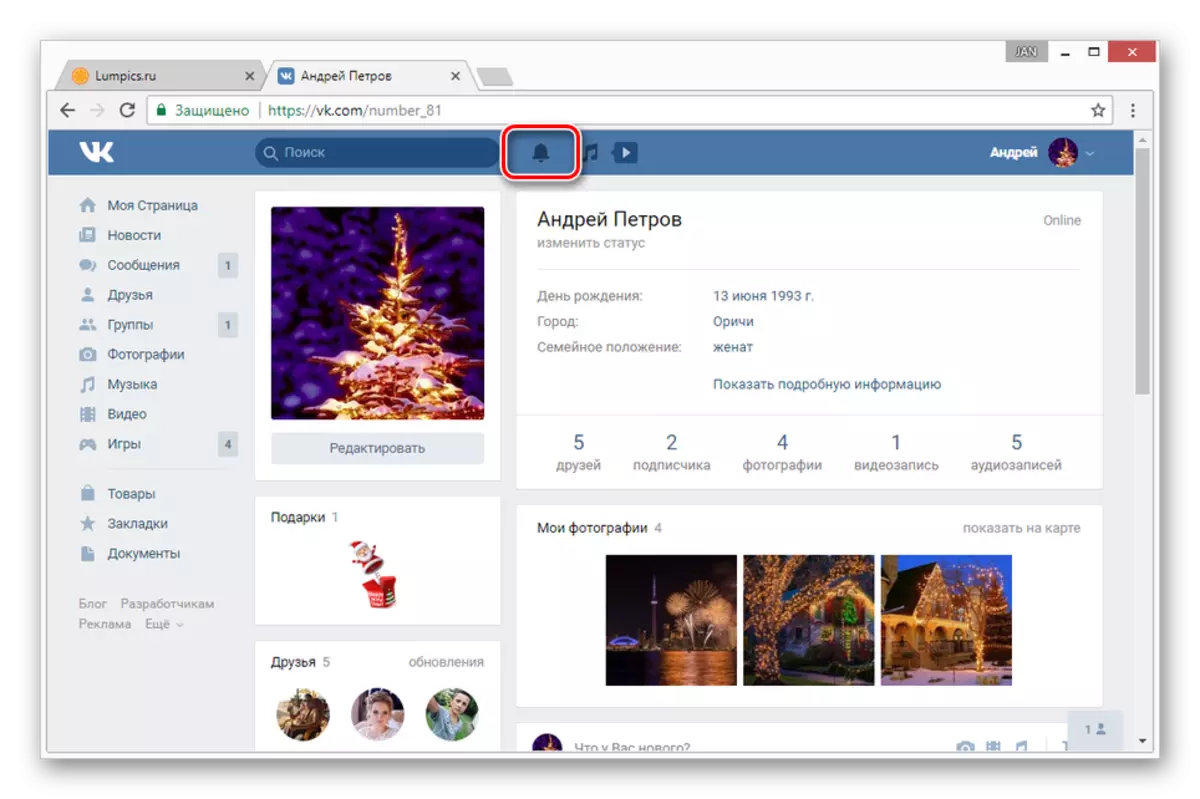
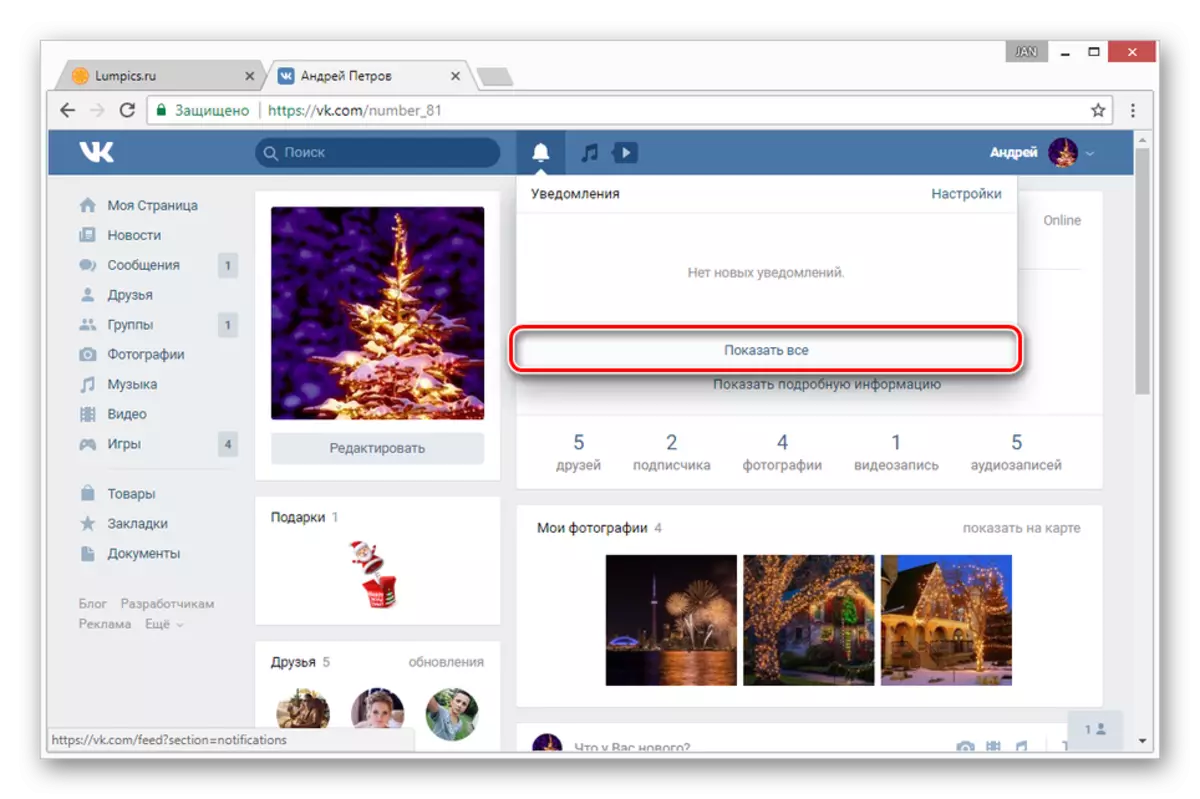
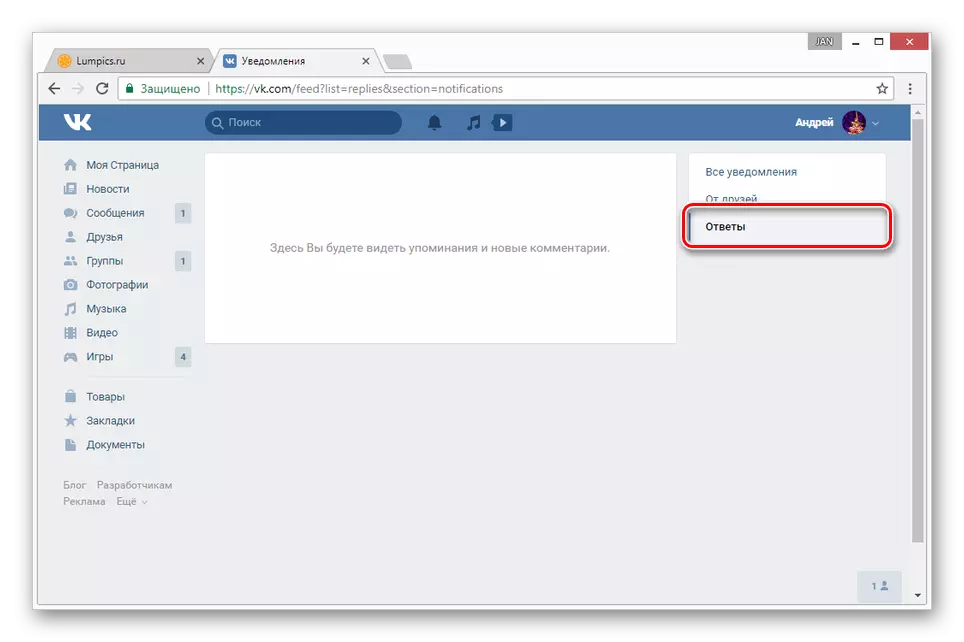
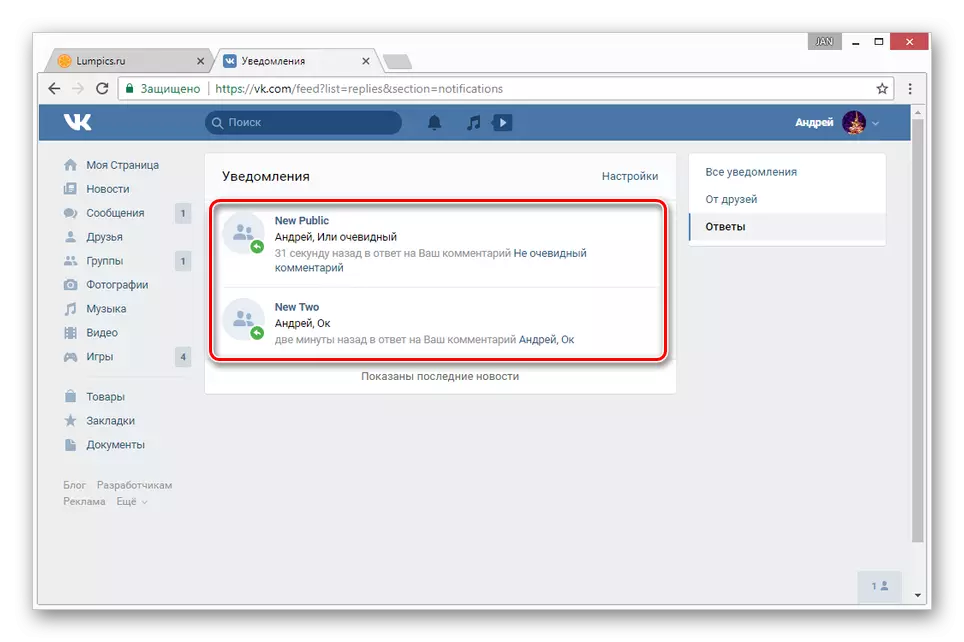
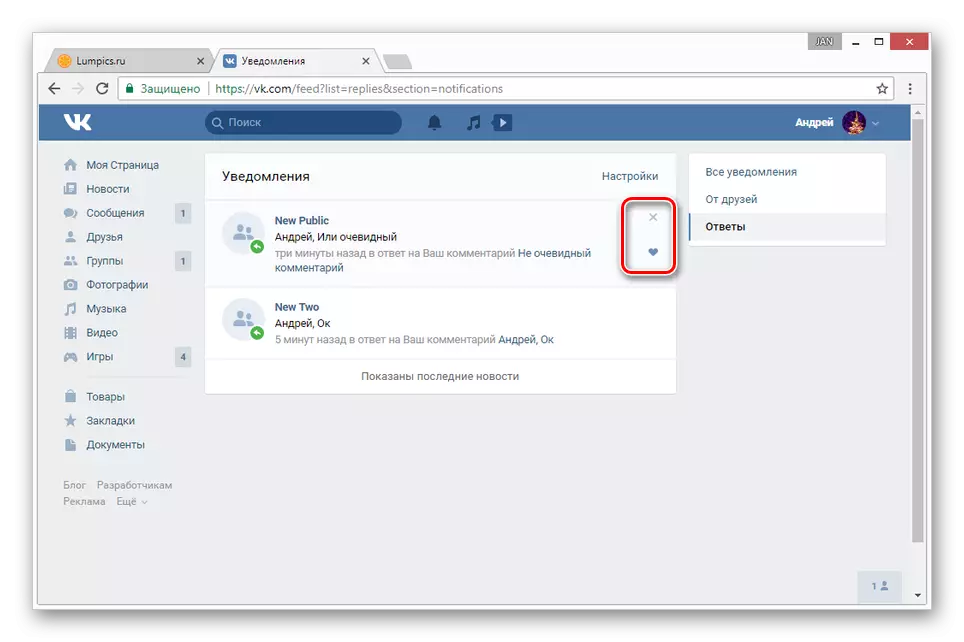
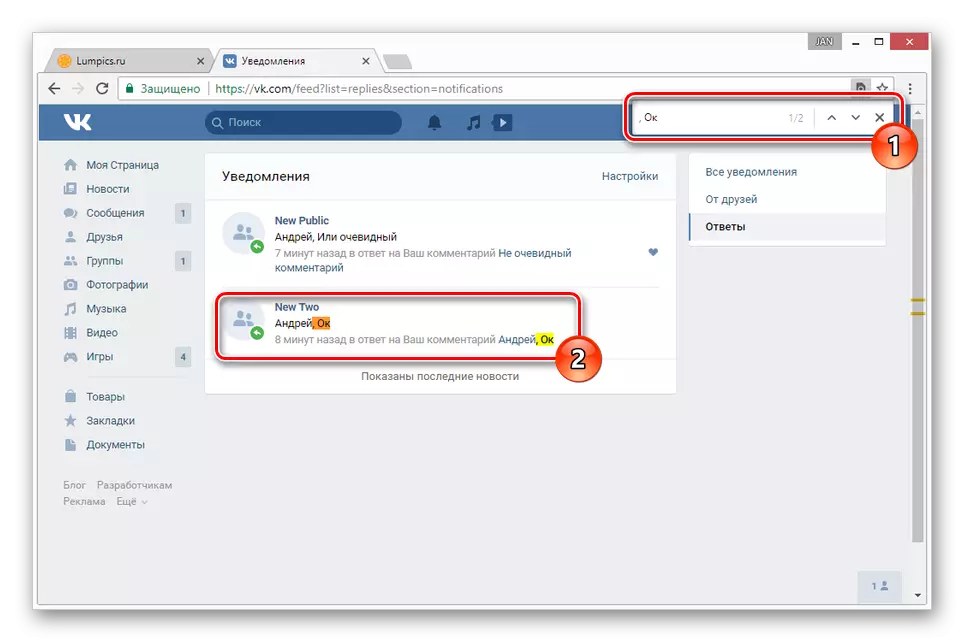
ກ່ຽວກັບເລື່ອງນີ້, ສ່ວນຂອງບົດຄວາມຂອງພວກເຮົາສໍາເລັດ.
ແອັບ mobile ມືຖື
ບໍ່ຄືກັບເວັບໄຊທ໌້, ແອັບພລິເຄຊັນສະຫນອງວິທີການໃຫ້ຄໍາເຫັນພຽງແຕ່ຄໍາເຫັນໂດຍວິທີການມາດຕະຖານ. ເຖິງຢ່າງໃດກໍ່ຕາມ, ຖ້າທ່ານບໍ່ມີຄວາມສາມາດພື້ນຖານພຽງພໍຍ້ອນເຫດຜົນໃດກໍ່ຕາມ, ທ່ານສາມາດແບ່ງປັນຄໍາຮ້ອງສະຫມັກຂອງພາກສ່ວນທີສາມ.ວິທີທີ່ 1: ແຈ້ງການ
ວິທີການນີ້ແມ່ນທາງເລືອກສໍາລັບຜູ້ທີ່ໄດ້ອະທິບາຍໄວ້ໃນພາກສ່ວນທໍາອິດຂອງບົດຄວາມ, ນັບຕັ້ງແຕ່ສ່ວນທີ່ຕ້ອງການທີ່ມີຄໍາເຫັນແມ່ນຕັ້ງຢູ່ໃນຫນ້າແຈ້ງການ. ຍິ່ງໄປກວ່ານັ້ນ, ວິທີການນີ້ສາມາດພິຈາລະນາຢ່າງສະດວກກວ່າຄວາມເປັນໄປໄດ້ຂອງເວັບໄຊທ໌້.
- ຢູ່ດ້ານລຸ່ມຂອງແຖບເຄື່ອງມື, ໃຫ້ຄລິກໃສ່ຮູບສັນຍາລັກທີ່ມີຮູບພາບຂອງ Bell.
- ຢູ່ເທິງສຸດຂອງຫນ້າຈໍ, ຂະຫຍາຍບັນຊີລາຍຊື່ການແຈ້ງເຕືອນແລະເລືອກ "ຄໍາເຫັນ".
- ດຽວນີ້ຢູ່ໃນຫນ້າເວັບຈະຖືກສະແດງທຸກຂໍ້ຄວາມ, ທີ່ທ່ານໄດ້ປະກາດໃຫ້ຄໍາເຫັນ.
- ໄປທີ່ລາຍຊື່ຂໍ້ຄວາມທົ່ວໄປ, ໃຫ້ຄລິກໃສ່ຄໍາເຫັນທີ່ໄອຄອນຂ້າງລຸ່ມນີ້ທີ່ຕ້ອງການ.
- ຄົ້ນຫາຂໍ້ຄວາມສະເພາະທີ່ທ່ານສາມາດປະຕິບັດໂດຍການເລື່ອນເອກະລາດແລະເບິ່ງຫນ້າ. ມັນເປັນໄປບໍ່ໄດ້ທີ່ຈະເລັ່ງຫຼືເຮັດໃຫ້ຂະບວນການນີ້ງ່າຍຂື້ນ.
- ໄປລຶບຄໍາເຫັນຫຼືຍົກເລີກການແຈ້ງເຕືອນໃຫມ່, ຂະຫຍາຍເມນູໃຫມ່, ຂະຫຍາຍເມນູ "... " ໃນ Post ທີ່ມີກະທູ້ແລະເລືອກຕົວເລືອກທີ່ຕ້ອງການຈາກລາຍການ.

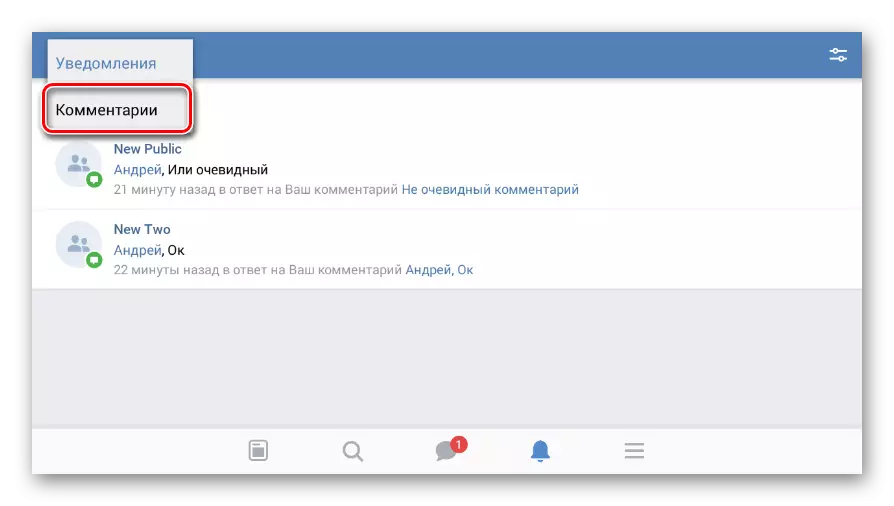
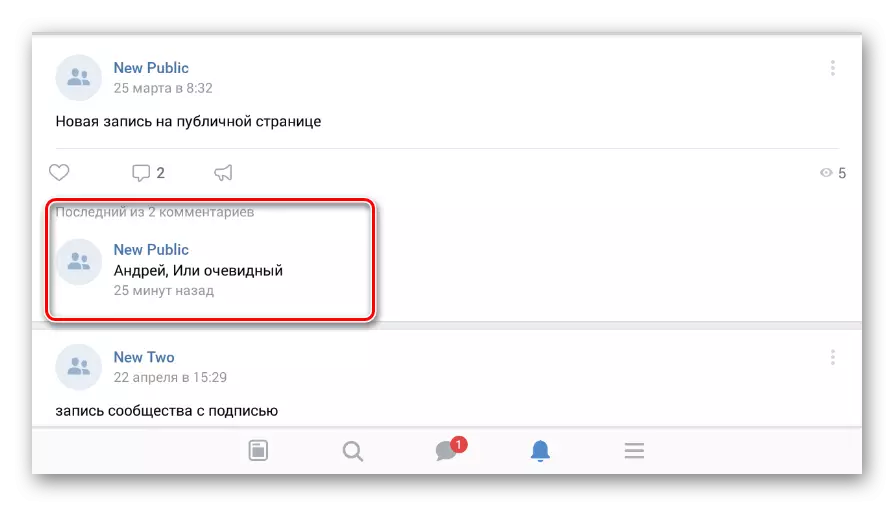
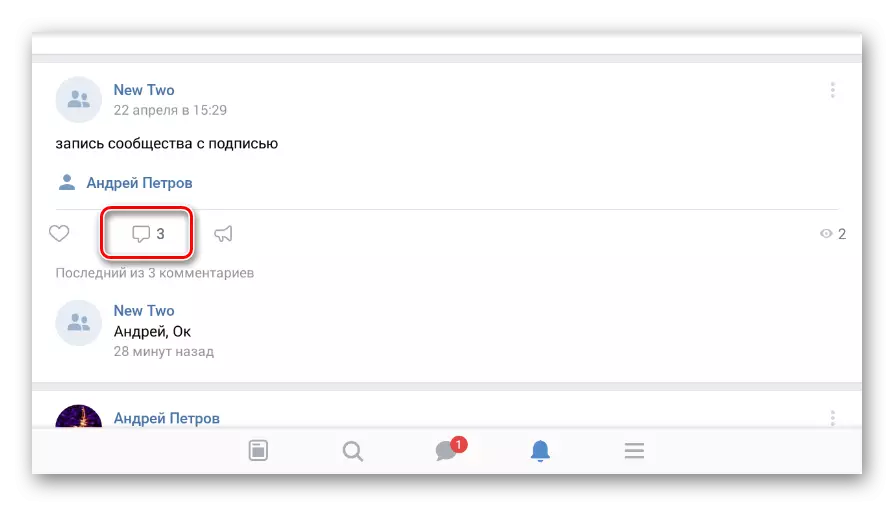
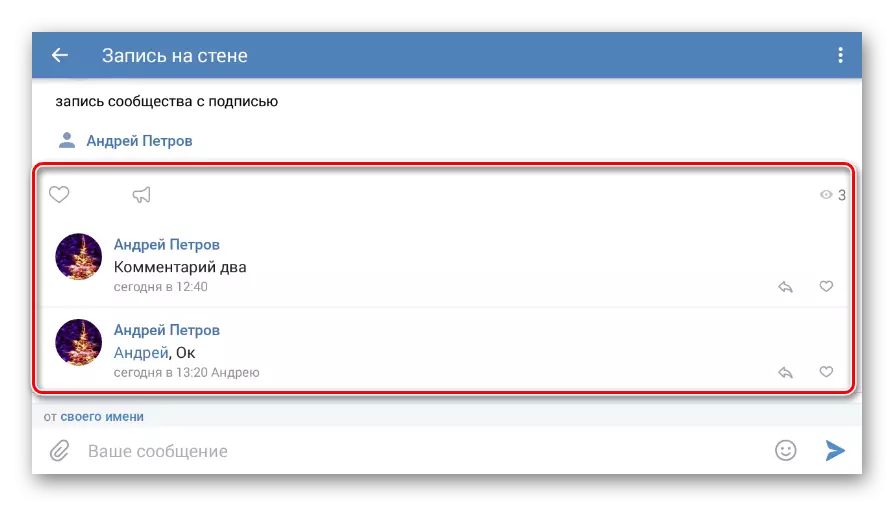

ຖ້າລຸ້ນທີ່ນໍາສະເຫນີບໍ່ເຫມາະສົມກັບທ່ານ, ທ່ານສາມາດເຮັດໃຫ້ຂະບວນການເຮັດຕາມຂະບວນການທີ່ເກີດຂື້ນກັບວິທີການຕໍ່ໄປ.
ວິທີທີ່ 2: Kate Mobile
ຄໍາຮ້ອງສະຫມັກ Kate ມືຖືແມ່ນຄຸ້ນເຄີຍກັບຜູ້ໃຊ້ vkontakte ຫຼາຍຄັ້ງເນື່ອງຈາກຄວາມຈິງທີ່ວ່າມັນສະຫນອງຄຸນລັກສະນະເພີ່ມເຕີມຫຼາຍຢ່າງ, ລວມທັງລະບອບເບິ່ງເຫັນ. ນອກຈາກນັ້ນ, ການເພີ່ມເຕີມດັ່ງກ່າວສາມາດສະແດງໃຫ້ເຫັນເຖິງພາກສ່ວນທີ່ຖືກປະຕິເສດທີ່ມີຄໍາເຫັນ.
- ເປີດພາກ "ຄໍາເຫັນ" ໂດຍຜ່ານເມນູເບື້ອງຕົ້ນ.
- ໃນທີ່ນີ້ທ່ານຈະໄດ້ຮັບການນໍາສະເຫນີບັນທຶກທັງຫມົດທີ່ທ່ານປະໄວ້ຂໍ້ຄວາມ.
- ໂດຍການກົດທີ່ທ່ອນໄມ້ທີ່ມີໂພສຕ໌, ເລືອກ "ຄໍາເຫັນ" ຈາກລາຍຊື່.
- ເພື່ອຊອກຫາຄໍາເຫັນຂອງທ່ານ, ກົດທີ່ໄອຄອນຄົ້ນຫາຢູ່ເທິງແຜງດ້ານເທິງ.
- ຕື່ມຂໍ້ມູນໃສ່ໃນປ່ອງຂໍ້ຄວາມຕາມຊື່ທີ່ລະບຸໄວ້ໃນແບບສອບຖາມຂອງບັນຊີຂອງທ່ານ.
ຫມາຍເຫດ: ທ່ານສາມາດໃຊ້ຄໍາທີ່ໃຊ້ຈາກຂໍ້ຄວາມເອງເປັນແບບສອບຖາມ.
- ທ່ານສາມາດເລີ່ມຕົ້ນຄົ້ນຫາໂດຍການກົດທີ່ໄອຄອນໃນຕອນທ້າຍຂອງສະຫນາມດຽວກັນ.
- ໂດຍການກົດທີ່ທ່ອນໄມ້ທີ່ມີຜົນຂອງການຄົ້ນຫາ, ທ່ານຈະເຫັນເມນູທີ່ມີຄຸນສົມບັດເພີ່ມເຕີມ.
- ບໍ່ຄືກັບໃບສະຫມັກທີ່ເປັນທາງການ, Kate Mobile ແມ່ນຂໍ້ຄວາມເລີ່ມຕົ້ນ.
- ຖ້າຫນ້າທີ່ນີ້ໄດ້ຖືກປິດໃຊ້ງານແລ້ວ, ທ່ານສາມາດກະຕຸ້ນມັນໄດ້ໂດຍຜ່ານເມນູ "... " ໃນແຈເທິງ.
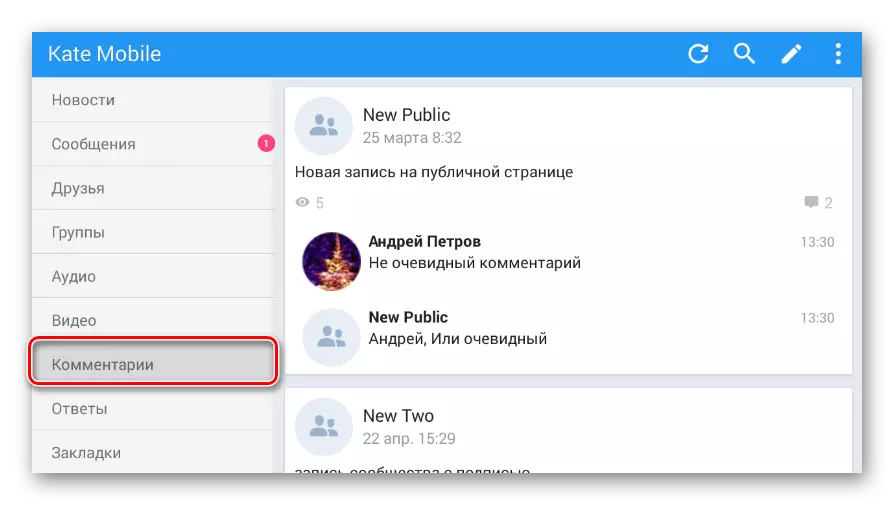


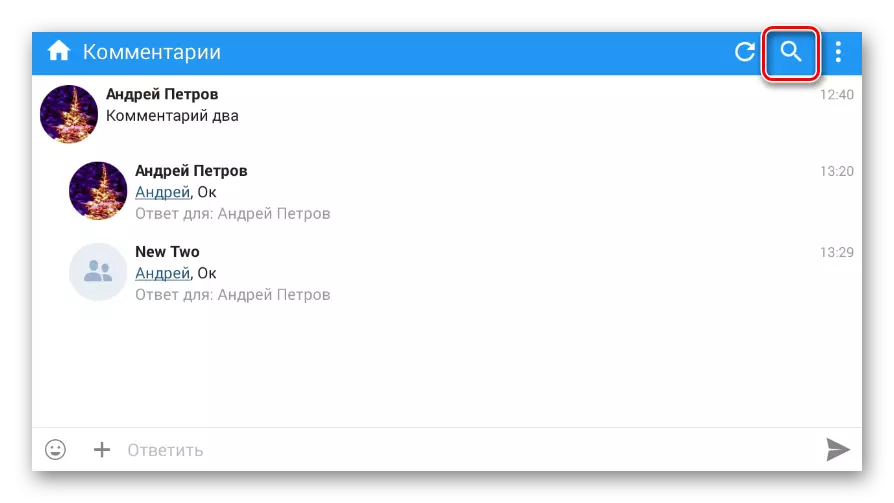
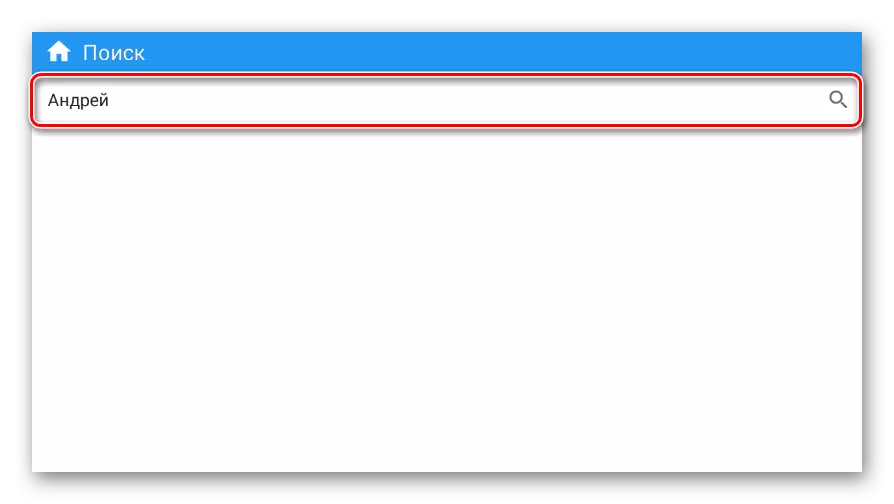

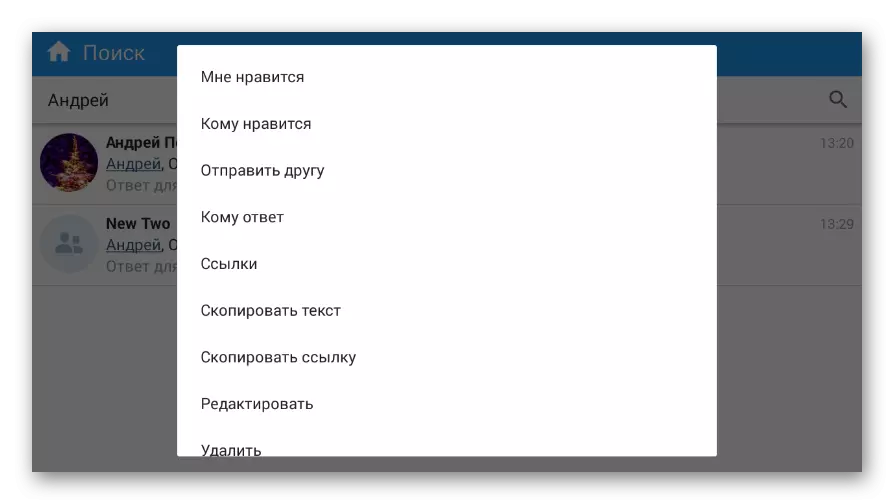
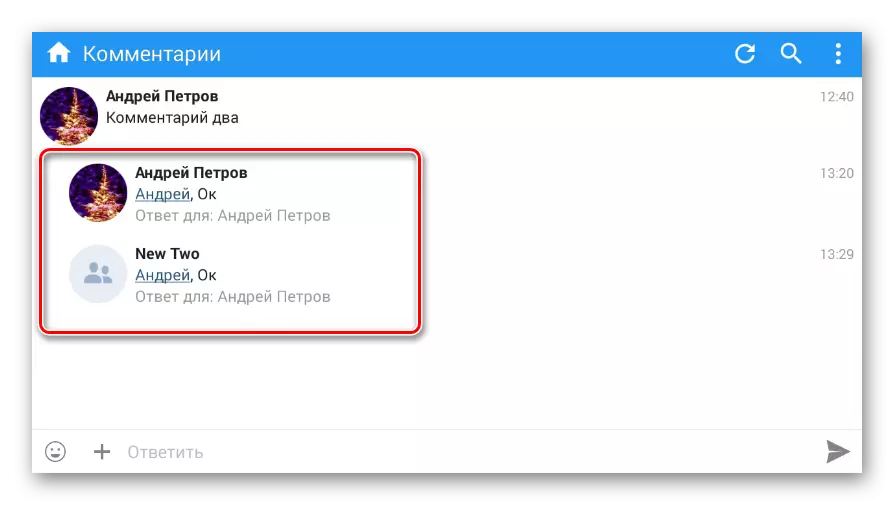
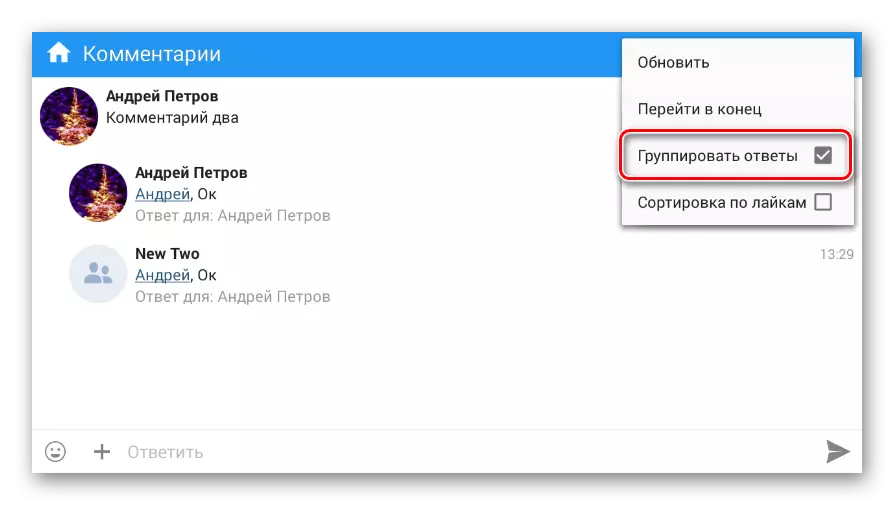
ວິທີຫນຶ່ງຫຼືອີກວິທີຫນຶ່ງ, ຈົ່ງຈໍາໄວ້ວ່າການຄົ້ນຫາບໍ່ໄດ້ຈໍາກັດພຽງແຕ່ຫນຶ່ງໃນຫນ້າຂອງທ່ານ, ເຊິ່ງແມ່ນເຫດຜົນຂອງຄົນອື່ນທີ່ສາມາດຢູ່ໃນບັນດາຜົນໄດ້ຮັບ.
